Il surriscaldamento potrebbe essere il motivo principale di una scheda madre guasta
- Potrebbero esserci vari motivi per cui la scheda madre è morta: surriscaldamento, ventola non funzionante, accumulo di polvere, voltaggio instabile e altro.
- Questa guida coprirà tutti i possibili motivi e sintomi di una scheda madre morta.

XINSTALLARE CLICCANDO SUL FILE DI DOWNLOAD
Questo software riparerà gli errori comuni del computer, ti proteggerà da perdita di file, malware, guasti hardware e ottimizzerà il tuo PC per le massime prestazioni. Risolvi i problemi del PC e rimuovi i virus ora in 3 semplici passaggi:
- Scarica lo strumento di riparazione per PC Restoro che viene fornito con tecnologie brevettate (brevetto disponibile Qui).
- Clic Inizia scansione per trovare i problemi di Windows che potrebbero causare problemi al PC.
- Clic Ripara tutto per risolvere i problemi che interessano la sicurezza e le prestazioni del tuo computer.
- Restoro è stato scaricato da 0 lettori questo mese.
La scheda madre, a circuito principale, collega tutti i componenti hardware al tuo processore. Definisce quale dispositivo di archiviazione, modulo di memoria e schede grafiche possono essere collegati al PC.
Se succede qualcosa alla scheda madre, il tuo computer non si avvierà. Questa guida coprirà tutte le cause e i sintomi da cercare per essere sicuri che la tua scheda madre sia morta.
Quali sono le ragioni del malfunzionamento della scheda madre?
Potrebbero esserci varie cause di guasto della scheda madre; alcuni di quelli popolari sono menzionati qui:
- Surriscaldamento – Surriscaldamento può derivare da un computer non ventilato o dal sistema di raffreddamento non funzionante.
- Guasto del componente – Difetti di fabbricazione, esposizione alla temperatura e usura potrebbero causare guasti alla scheda madre.
- Sbalzi di tensione – Interruzioni di corrente e picchi di tensione potrebbero anche provocare un aumento di tensione e potrebbero diventare la ragione del problema.
Come posso sapere se la scheda madre è morta?
1. Senza energia
La prima cosa da cercare è che il computer non si accenda o non mostri segni di alimentazione. Quindi, controlla tutti i collegamenti allentati e assicurati che i cavi di alimentazione siano collegati correttamente.
Controlla se l'alimentatore fornisce alimentazione alla scheda madre. Utilizzare un tester PSU e un multimetro o un cavo di alimentazione diverso.
È possibile utilizzare Newegg e Coolermaster per verificare l'alimentazione totale fornita alla scheda madre.
2. Verificare la presenza di danni fisici

Controlla la tua scheda madre per pin danneggiati, circuiti stampati o danni causati dall'acqua. Inoltre, verifica la presenza di transistor bruciati, circuiti scheggiati o condensatori rigonfiati. Quindi, apri l'armadietto e cerca quanto segue per determinare la causa.
3. Rimuovi la GPU o la RAM per controllare

Se la GPU non è posizionata correttamente, potrebbe interferire con la capacità della scheda madre di accendersi. Se vedi che le luci o il LED si accendono, estrai GPU e RAM per verificare se la scheda madre si alimenta senza di loro. Se si riavvia, prova a posizionare la GPU e diversi slot per la RAM per verificare se funziona con la scheda madre.
- Unità USB visualizzata come non allocata? 2 modi per risolverlo
- Errore BSoD Afd.sys: 7 modi per risolverlo rapidamente
4. Scollega tutto
Controllare i componenti interni per analizzare se stanno utilizzando una quantità insolita di energia, guastando la scheda madre.
Consiglio dell'esperto:
SPONSORIZZATO
Alcuni problemi del PC sono difficili da affrontare, soprattutto quando si tratta di repository danneggiati o file di Windows mancanti. Se hai problemi a correggere un errore, il tuo sistema potrebbe essere parzialmente danneggiato.
Ti consigliamo di installare Restoro, uno strumento che eseguirà la scansione della tua macchina e identificherà qual è l'errore.
clicca qui per scaricare e iniziare a riparare.
Prova a rimuovere SSD, USB o altri dischi di memoria per verificare se la scheda madre si accende.
5. Controlla i distanziatori della scheda madre

I distanziatori sono montanti in metallo che possono mantenere la scheda madre sollevata dal vassoio della scheda madre. Se i distanziatori toccano la parte posteriore della scheda madre può causare un cortocircuito.
Controlla le posizioni dei distanziatori per vedere se sono allineate con i fori della scheda madre. Rimuoverli e reinstallare la scheda madre.
6. Controlla la batteria CMOS

Poiché la batteria CMOS alimenta il BIOS del tuo PC e mantiene le impostazioni di sistema salvate, è un elemento essenziale. UN Batteria CMOS senza alimentazione può anche farti pensare erroneamente che la scheda madre potrebbe essere morta, poiché questa batteria viene utilizzata per alimentarla.
Prima di fare qualsiasi altra cosa, estrai e controlla la batteria CMOS. Se difettoso, sostituirlo con quello nuovo.
7. Controllare i codici acustici o gli indicatori LED
Se la tua scheda madre ha LED di stato o segnali acustici, possono indicare il problema con codici acustici e codici di errore. Con l'altoparlante della scheda madre installato, puoi ottenere codici bip per la risoluzione dei problemi. Questi sono alcuni esempi:
- Un segnale acustico – problemi di memoria
- Due bip – problemi con la scheda madre
- Cinque bip – Problemi con la CPU
- Nove bip – Problemi di BIOS o ROM
Se la scheda madre dispone di indicatori LED, potrebbero lampeggiare per indicare il problema con la CPU o la scheda madre. Devi controllare il design del produttore per capire cosa sta indicando il tuo LED.
8. Si blocca e glitch nel computer
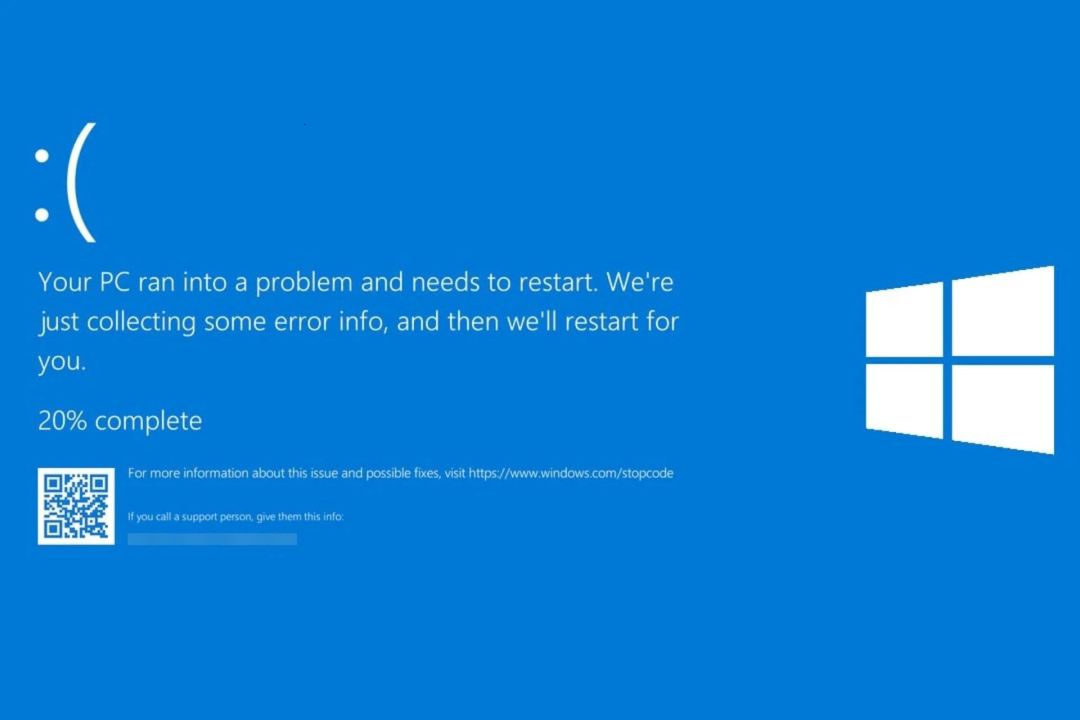
Se il tuo computer sta mostrando Errori BSOD o sta funzionando lentamente, questo potrebbe anche essere un segno di un problema con la scheda madre. Ma, ancora una volta, alcuni errori nella descrizione potrebbero indirizzarti verso il problema.
Inoltre, se il computer si surriscalda o la ventola è alla massima velocità, potrebbe essere dovuto a un cattivo sistema di raffreddamento. Controllare se le ventole funzionano e rimuovere la polvere dalla ventola e dal PCB.
Quindi, questi sono i sintomi che potrebbero confermare se la scheda madre è morta o guasta. Se hai domande o dubbi, sentiti libero di menzionarli nei commenti qui sotto.
Hai ancora problemi? Risolvili con questo strumento:
SPONSORIZZATO
Se i suggerimenti di cui sopra non hanno risolto il tuo problema, il tuo PC potrebbe riscontrare problemi Windows più profondi. Noi raccomandiamo scaricando questo strumento di riparazione del PC (valutato Ottimo su TrustPilot.com) per affrontarli facilmente. Dopo l'installazione, è sufficiente fare clic su Inizia scansione pulsante e quindi premere su Ripara tutto.

![5 migliori combo CPU e scheda madre da acquistare [Guida 2021]](/f/02788bc49e7eceeaa42283d2ce1ef3bc.jpg?width=300&height=460)